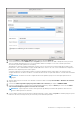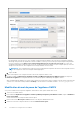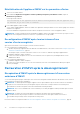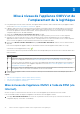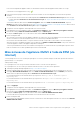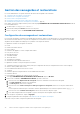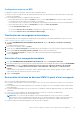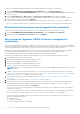Install Guide
Table Of Contents
- OpenManage Integration pour VMware vCenter Guide d’installation de la version 5.3
- Table des matières
- Introduction
- Installation et configuration de l’OMIVV
- Check-list des conditions préalables
- Téléchargement d’OpenManage Integration for VMware vCenter
- Déploiement de l’OVF OMIVV à l’aide du client vSphere (HTML-5)
- Génération d’une requête de signature de certificat (CSR)
- Chargement d’un certificat HTTPS
- Restauration du certificat HTTPS par défaut
- Configuration du mode de déploiement
- Enregistrement d’un serveur vCenter à l’aide d’un compte non-administrateur
- Enregistrement d’un nouveau serveur vCenter
- Chargement d’une licence sur la Console Administration OMIVV
- Inscription de vSphere Lifecycle Manager dans la Console Administration Dell EMC
- Annulation de l’enregistrement de vSphere Lifecycle Manager dans la Console Administration Dell EMC
- Vérification de l’installation
- Annulation de l’enregistrement de Dell OpenManage Integration pour VMware vCenter
- Configuration de l’appliance OMIVV
- Configuration de l’appliance OMIVV avec deux contrôleurs d’interface réseau (NIC)
- Modification du mot de passe de l’appliance OMIVV
- Configuration du Network Time Protocol (NTP) et définition du fuseau horaire local
- Modification du nom d’hôte de l’appliance OMIVV
- Redémarrage de l’appliance OMIVV
- Réinitialisation de l’appliance OMIVV sur les paramètres d’usine
- Reconfiguration d’OMIVV après la mise à niveau d’une version vCenter enregistrée
- Restauration d’OMIVV après le désenregistrement
- Mise à niveau de l’appliance OMIVV et de l’emplacement de la logithèque
- Mise à niveau de l’appliance OMIVV à l’aide de RPM (via Internet).
- Mise à niveau de l’appliance OMIVV à l’aide de RPM (via Internet)
- Gestion des sauvegardes et restaurations
- Configuration des sauvegardes et restaurations
- Planification des sauvegardes automatiques
- Exécution d’une sauvegarde immédiate
- Restauration de la base de données OMIVV à partir d’une sauvegarde
- Réinitialisation des paramètres de sauvegarde et de restauration
- Mise à niveau de l’appliance OMIVV à l’aide des sauvegardes et restaurations
- Configuration de l’appliance OMIVV à l’aide de l’Assistant de configuration initiale
- Accès au contenu de support à partir du site de support Dell EMC
- Documentation connexe
- Contacter Dell
Mise à niveau de l’appliance OMIVV et de
l’emplacement de la logithèque
● Pour garantir la protection de toutes les données, sauvegardez la base de données OMIVV avant de mettre à jour l’appliance OMIVV.
Voir la section Gestion des sauvegardes et restaurations , page 38.
● L’appliance OMIVV nécessite une connexion Internet pour afficher les mécanismes de mise à niveau disponibles et effectuer la mise
à niveau RPM. Assurez-vous que votre appliance OMIVV dispose d’une connexion Internet. Si vous avez besoin d’un réseau proxy,
en fonction des paramètres réseau de l’environnement, activez les paramètres proxy et saisissez les données proxy. Voir la rubrique
Configuration du proxy HTTP du Guide d’utilisation..
● Vérifiez que le Chemin d'accès au référentiel de mise à jour est valide.
● N’oubliez pas de vous déconnecter de toutes les sessions du client vSphere (HTML-5) avec les serveurs vCenter enregistrés.
● Avant de vous connecter à l’un des serveurs vCenter enregistrés, pensez à mettre simultanément à jour toutes les appliances
appartenant au même contrôleur PSC (Platform Service Controller) avant de vous connecter à l’un des serveurs vCenter enregistrés.
Sinon, vous êtes susceptible de voir des informations incohérentes sur les instances d'OMIVV.
1. Dans la section MISE À JOUR DE L’APPLIANCE de la page GESTION DE L’APPLIANCE, vérifiez les versions OMIVV actuelle et
disponible.
Pour la version disponible de l’appliance OMIVV, les mécanismes de mise à niveau des appliances RPM, OMIVV et OVF qui
conviennent sont accompagnés d’une coche [
].
Vous trouverez ci-dessous les options de mécanisme de mise à niveau disponibles pour l’exécution de l’une ou l’autre des tâches de ce
même mécanisme :
Option
Description
1 Si une coche s’affiche en regard de RPM, vous pouvez effectuer une mise à niveau RPM de la version existante à la
dernière version disponible. Voir la section Mise à niveau de l’appliance OMIVV à l’aide de RPM (via Internet). , page 36.
2 Si une coche s’affiche en regard d’OVF, vous pouvez sauvegarder la base de données OMIVV depuis la version existante et
la restaurer dans la dernière version d’appliance disponible. Voir la section Mise à niveau de l’appliance OMIVV à l’aide des
sauvegardes et restaurations , page 40.
3 Si une coche s’affiche en regard de RPM et OVF, vous pouvez effectuer l’une des tâches ci-dessus pour mettre à niveau
votre appliance. Dans ce cas, la tâche recommandée est une mise à niveau RPM.
2. Pour mettre à jour l’appliance OMIVV, exécutez les tâches ci-dessus pour les mécanismes de mise à niveau adéquats à partir de la
version d’OMIVV.
Sujets :
• Mise à niveau de l’appliance OMIVV à l’aide de RPM (via Internet).
• Mise à niveau de l’appliance OMIVV à l’aide de RPM (via Internet)
• Gestion des sauvegardes et restaurations
Mise à niveau de l’appliance OMIVV à l’aide de RPM (via
Internet).
Assurez-vous que vous effectuez une mise à niveau vers une version de l’appliance qui est ultérieure à la version actuelle.
Il est recommandé de réaliser un snapshot de l’appliance avant de mettre à niveau l’appliance OMIVV.
1. Sur la page GESTION DE L’APPLIANCE, en fonction de vos paramètres réseau, activez le proxy et saisissez les données de
configuration du proxy, si nécessaire. Voir la rubrique .
3
36 Mise à niveau de l’appliance OMIVV et de l’emplacement de la logithèque